Netflix Çalışmıyor: Bilinmesi Gereken En İyi Olası Düzeltmeler!
Yayınlanan: 2020-04-24Video akışı, bu terimi duyduğumuz için aklımıza gelen tek akış kanalı Netflix'tir. Evet, gerçekten de en sevdiğiniz filmleri ve şovları izlemek için harika bir platform ama bu Netflix kullanmanın her zaman eğlenceli olduğu anlamına gelmiyor.
Burada Netflix'in kapalı olduğu zamandan bahsediyoruz ve en sevdiğimiz şovu orada ve sonra yayınlayamayız. Netflix ile ilgili sorunlara ne sebep olur? İnternet sorunları, üçüncü taraf donanımı veya resmi bir Netflix uygulamasının çökmesi, yüklenmemesi, akıllı TV'nizde film veya TV şovu oynatamaması veya hatta TV'nizde/telefonunuzda/tabletinizde siyah bir ekran göstermesi gibi herhangi bir şey olabilir.
Bu sorunların üstesinden gelmek ve Netflix'inizi tekrar düzgün bir çalışma durumuna getirmek için ne yapmalısınız? Bu makale, Netflix'in Samsung akıllı TV'nizde veya Roku veya Xbox Konsolunuzda oynatılırken ortaya çıkan sorunlar da dahil olmak üzere çalışmamasını çözmek için genel sorun giderme ipuçları hakkındadır.
Ayrıca Okuyun: Akıllı Olmayan TV'de Netflix İçeriği Nasıl Yayınlanır
Farklı Cihazlarda Netflix Sorunları Nasıl Düzeltilir?
Bu makalede:
- Netflix'in Çalışmamasını Düzeltmek İçin Genel Çözümler
- Netflix Samsung Smart TV'de Çalışmıyor
- Xbox One Konsolunda Netflix sorunlarını düzeltin
Netflix Uygulaması Çalışmıyor - Sorunları Düzeltmek İçin Genel İpuçları
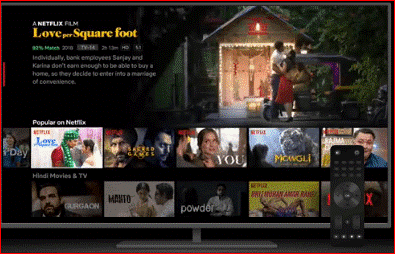
Netflix çeşitli platformlarda mevcuttur ve bu nedenle akıllı telefonunuzda çalışmıyorsa, tabletinizde, akıllı TV'nizde, dizüstü bilgisayarınızda veya başka herhangi bir cihazda kullanmayı deneyebilirsiniz. Ancak kaçış yolu kullanmak hiçbir şeyin çözümü değildir. Bu nedenle, burada herhangi bir sorun olmadan her cihazda çalışabilen hatalı bir uygulamayı düzeltmeyi deneyebileceğiniz birkaç düzeltmeyi derledik.
Tüm Cihazlarda Netflix Sorunlarını Düzeltmek İçin İpuçları:
İpucu 1: Netflix'in kapalı olup olmadığını kontrol edin. Bunu, herhangi bir dizi veya filmi, yüklenemediğinde ve başlamadığında oynatarak yapabilirsiniz; bu, Netflix hizmetinin bazı sorunlarla karşı karşıya olduğu anlamına gelir. Netflix'in sunucularında sorun olup olmadığını bu bağlantıdan teyit edebilirsiniz. Eğer durum buysa, yapabileceğiniz böyle bir düzeltme yoktur, Netflix sunucu sorunlarının çözülmesini beklemeniz yeterlidir.
İpucu 2: Cihazınızı yeniden başlatmayı deneyin. Netflix'i hangi cihazda yayınlıyor olursanız olun, bazı sorunlarla karşılaşıyorsa cihazı yeniden başlatmayı düşünebilirsiniz. Çoğu zaman bu klişe işe yarar ve Netflix uygulamasıyla ilgili tüm sorunları giderir. Cihazı yeniden başlatmak, muhtemelen hatalı uygulamayı veya sistemin kendisiyle ilgili herhangi bir sorunu çözecektir.
3. İpucu: Yönlendiricinizi yeniden başlatın. İnternete bağlıyken uygulamaların düzgün çalışmadığını görmüş olabilirsiniz. Bunun nedeni internetin kapalı olmasıdır. Netflix uygulamalarıyla ilgili sorun yaratmanın nedeni de bu olabilir. Bunun için önce yönlendiriciyi yeniden başlatmanız ve daha sonra devam ederse, bağlantının sunucu tarafından kurulmasını beklemeniz gerekir.
4. İpucu: Mobil veri bağlantınızı kontrol edin. Mobil verileriniz düzgün çalışmadığında bile Netflix sorunlarıyla karşılaşacaksınız. Bu sorunu gidermek için Wi-Fi veya hücresel verilerinizin açık olup olmadığını ve cihazınızın Uçak modunda olup olmadığını kontrol edin. Bu ipucu çok klişe ama veri bağlantısı olmadan uygulamalara erişmeye çalışan ve daha sonra endişelenen birçok insanla oluyor.
Okumalısınız: Netflix ne kadar Veri kullanıyor?
İpucu 5: Netflix Uygulamasını düzenli olarak güncelleyin . Sistem güncellemeleri gibi, uygulamalarınızı güncellemek de aynı derecede önemlidir. Bu nedenle, uygulamanın daha iyi ve sorunsuz çalışması için Netflix uygulamanızın en son sürüm olarak güncel olduğundan emin olun. Bir uygulamayı güncellemek iyi bir taktiktir çünkü varsa Netflix hata kodlarını bile düzeltebilir.
İpucu 6: Oturumu Kapatın ve Tekrar Oturum Açın. Bazı Netflix sorunlarıyla karşı karşıya kalırken Netflix uygulamasından çıkış yapmanız ve tekrar giriş yapmanız önerilir. Bu hızlı bir saldırıdır ve Netflix hesabınızla ilgili sorunları çözebilir.
7. İpucu: Tüm cihazlarda Netflix oturumunu kapatın. Bazen aynı Netflix hesabını birçok cihazda kullanırken akış sırasında sorunlara neden olabilir. Bu nedenle, tüm cihazlardan aynı anda çıkış yapmanız önerilir. Bunu yapmak için Netflix web sitesini ziyaret edin, Hesaplar'a gidin ve ardından Tüm cihazlardan çıkış yap'ı bulup tıklayın, birkaç dakika bekleyin ve ardından cihazınızda tekrar oturum açın. Ayrıca, tüm cihazlardan Netflix oturumunu kapatmak için akıllı telefon uygulamanızı kullanabilirsiniz. Bunun için alttaki Diğer seçenekler'i arayabilir, Hesap'a dokunabilir ve ardından Tüm cihazlardan çıkış yap'ı seçebilirsiniz.

8. İpucu: Uygulamayı yeniden yükleyin. Netflix uygulaması sorunları devam ederse uygulamayı kaldırıp yeniden yükleyebilirsiniz. Bu, sorunları çözmenize yardımcı olabilir ve uygulamayı sorunsuz bir şekilde çalıştırmanızı oldukça kolaylaştırabilir. Netflix'i Samsung akıllı TV'de kaldıramıyorsanız, imleci Netflix uygulamasının üzerine getirin, uzaktan kumandanızdaki Araçlar düğmesine basın ve ardından Yeniden Yükle'yi seçin. Aksi takdirde, güvenilir uygulama mağazalarından yeniden yükleyebilirsiniz.
Netflix, Samsung Smart TV'de Çalışmıyor: Düzeltmeler!
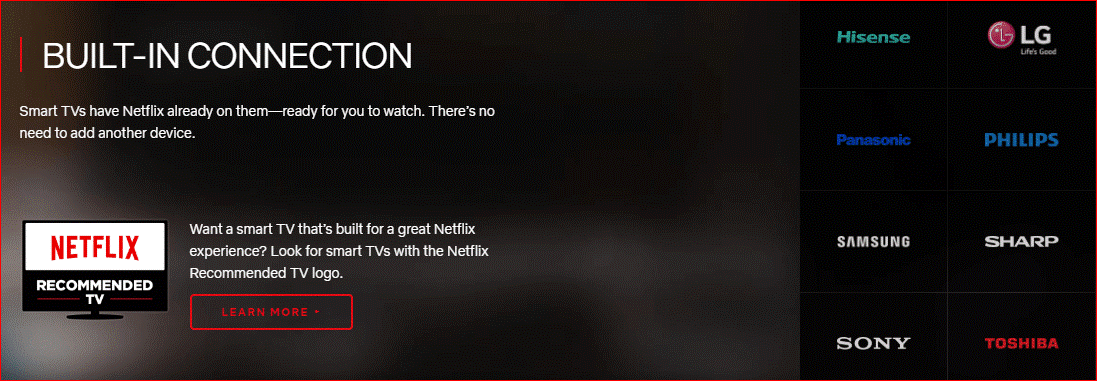
Netflix sorunları, Samsung akıllı TV'nizde yayın yaparken bile herhangi bir cihazda ortaya çıkabilir. Akıllı TV, uygulamaların herhangi bir ek donanım bağlantısı olmadan doğrudan yüklenmesine olanak tanır. Samsung akıllı TV'lerin akış sırasında Netflix ile ilgili bazı sorunlar yaşadığı akıllı TV'ler için resmi Netflix uygulaması aracılığıyla akış gerçekleştirebilirsiniz. Bu Netflix sorunlarını çözmek için aşağıdaki sorun giderme ipuçlarına bakın:
- Samsung akıllı TV'nizi yaklaşık 30 saniye fişten çekin . Bazen hiçbir şey çalışmadığında, TV'yi açıp kapatmak bile işe yarıyor. Bu, her şeyi sıfırlar ve bir aradan sonra tekrar açtıktan sonra yeniden başlamanıza izin verir.
- Samsung Instant On'u devre dışı bırakın. bir Samsung akıllı TV'deki bu özellik, cihazınızın daha hızlı çalışmasına izin veriyor ancak Netflix gibi diğer bazı işlev ve uygulamalarla çakıştığı da gözlemleniyor. Bu sorunu gidermek için kapatmanız önerilir. Bunun için Ayarlar > Genel > Bul seçeneğini Devre Dışı Bırak seçeneğini açmanız gerekir.
- Sert Sıfırlama işinize yarayabilir. Her şeyin ötesinde, bir aygıtın donanımdan sıfırlanması, onu yeniymiş gibi orijinal biçimine geri getirir. Netflix dahil tüm akıllı TV uygulamalarınızı fabrika ayarlarına sıfırlayacaktır ve her şeyi sıfırdan tekrar yüklemeniz gerekir. Bunun için 800-SAMSUNG üzerinden Samsung teknik desteğini aramanız ve Samsung uzaktan yönetim ekibinden destek istemeniz gerekmektedir. Onların yardımıyla bir akıllı TV setinde donanımdan sıfırlama yapabileceksiniz.
Umarım, bu hızlı ipuçlarıyla Netflix'in Samsung akıllı TV'nizde çalışmamasını düzeltebilirsiniz.
Netflix, Xbox One Konsolunda Çalışmıyor - Düzeltmeler!
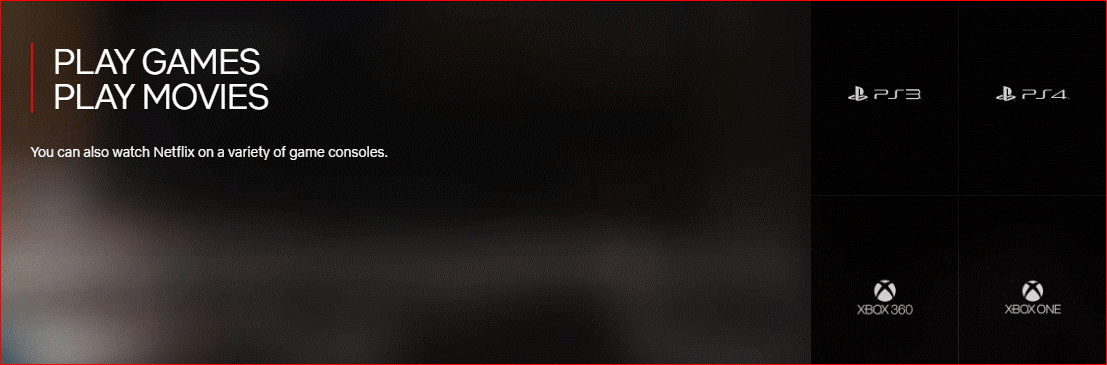
Akıllı TV'ler gibi Xbox One gibi oyun konsolları da Netflix ve diğerleri gibi akış uygulamalarını destekler. Oyun konsolunuzda Netflix uygulamasıyla ilgili bazı sorunlar yaşıyorsanız ne olur? Yukarıda belirtilen genel ipuçlarını deneyeceksiniz. Eğer yardımcı olacaksa, sorun değil. Ama ya olmazsa? Xbox oyun konsollarınızdan herhangi birinde deneyimlerken burada bazı Netflix sorun düzeltmelerine göz atın. Aşağıdaki çözümleri deneyin:
- Xbox Live'ın kapalı olup olmadığını kontrol edin . Xbox Live çevrimiçi hizmetinin kapalı olup olmadığını kontrol etmek önemlidir. Bunu kontrol etmek için Xbox Live Durumu web sayfasını ziyaret edin ve Xbox One Uygulamaları'nın yanında yeşil bir onay işareti arayın. Eksik bazı onay kutuları varsa, Xbox Live'ın kapalı olduğu ve tekrar çevrimiçi olmasını beklemeniz gerektiği açıktır.
Xbox One denetleyiciniz çalışmıyorsa bu makaleye göz atın.
- Xbox One Netflix uygulamasından çıkın. Bazı Netflix sorunları yaşıyorsanız, uygulamadan çıkmanız ve birkaç saniye sonra yeniden açmanız önerilir. Bu, uygulamayı oyun konsollarında çalıştırırken ortaya çıkan gecikmeleri düzeltecektir. Bunu düzeltmek için kumandanın ortasındaki daire X düğmesine basmanız gerekir. Kılavuzu getirecek , son kullanılan uygulamadan Netflix uygulamasını seçin. Netflix uygulaması vurgulandığında, kumandadaki üç satırlı menü düğmesine basın ve Çık düğmesine basın .
Netflix'in Xbox One konsollarında çalışmamasını düzeltmeye yardımcı olacağını umuyoruz.
Buradan Okuyun: Netflix Pro olmak için ipuçları!
Sarmak:
Hepsi bu kadar millet! Bu düzeltmeleri yararlı bulacağınızı umuyoruz. Bu ipuçlarını ve tüyoları kullanarak Netflix uygulama sorunlarını çözebildiyseniz aşağıdaki yorumlar bölümünde bize bildirin. Bu tür daha fazla ipucu ve düzeltme bulmamızı istiyorsanız, bize bir not bırakın. O zamana kadar Tweak Library'yi okumaya devam edin!
Sonrakini Okuyun:
Patlamış Mısır Zamanı (Netflix'in Korsan Versiyonu) Patlamayla Geri Döndü!
Cihazınızda Netflix Veri Kullanımını Yönetmek hiç bu kadar kolay olmamıştı, nasıl olduğunu kontrol edin!
